ReactJS - Icons: Adding Visual Flair to Your React Applications
Xin chào các bạn nhà phát triển React tài năng! Hôm nay, chúng ta sẽ cùng lặn vào thế giới đầy thú vị của các biểu tượng trong React. Là người dạy khoa học máy tính gần gũi của bạn, tôi ở đây để hướng dẫn bạn qua hành trình này với rất nhiều ví dụ và giải thích. Vậy, hãy lấy nước uống yêu thích của bạn và cùng bắt đầu nhé!
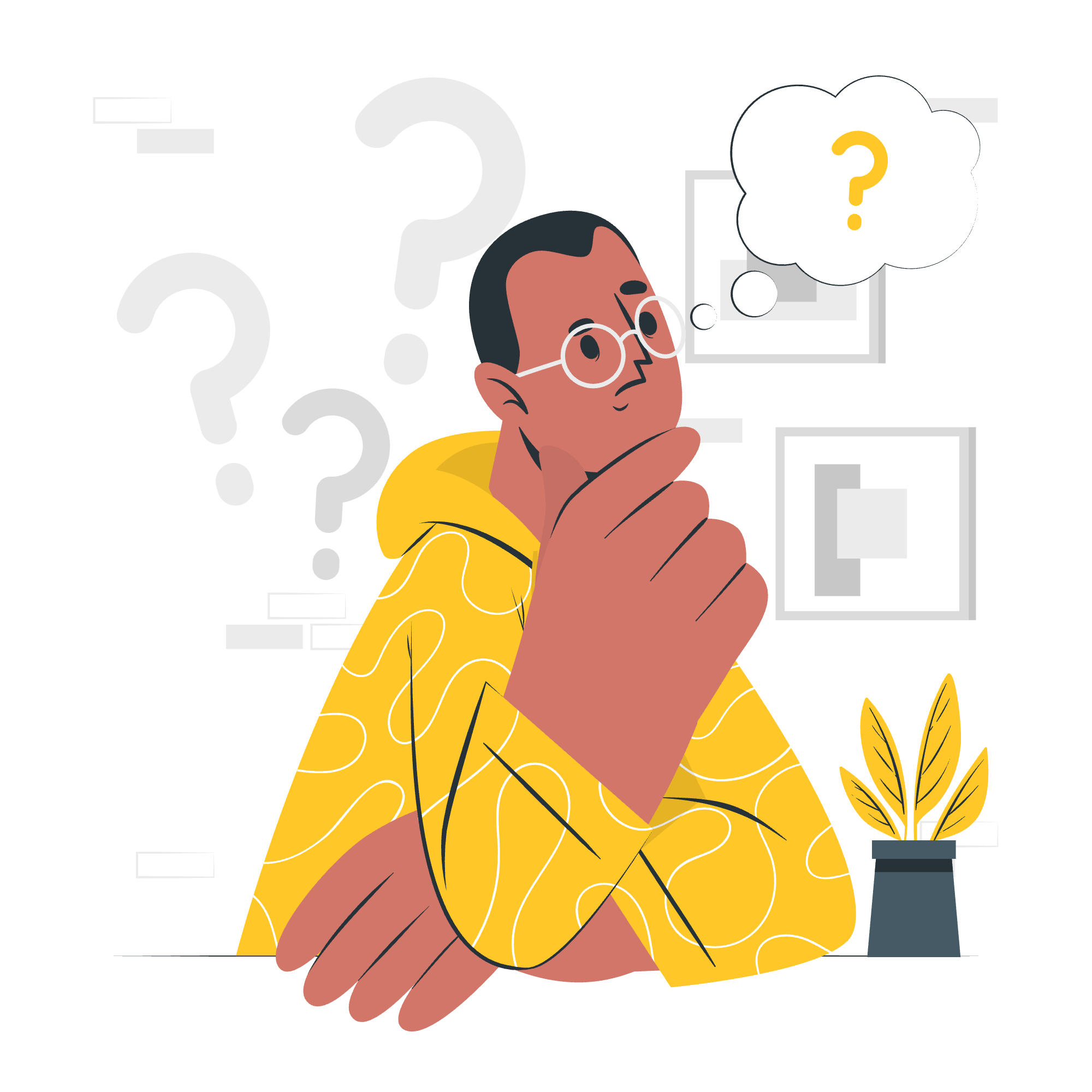
Why Icons Matter in Web Development
Trước khi chúng ta nhảy vào phần kỹ thuật, hãy nói về tầm quan trọng của các biểu tượng. Hãy tưởng tượng bạn đang đọc một cuốn sách không có bất kỳ hình ảnh nào - có phải rất nhàm chán không? Đó là cảm giác của người dùng khi họ thấy một trang web không có biểu tượng. Biểu tượng giống như gia vị trong nấu ăn của bạn; chúng thêm hương vị, giúp mọi thứ dễ hiểu hơn, và thậm chí có thể hướng dẫn người dùng qua ứng dụng của bạn.
React Icon (React-icon) Library
Bây giờ, hãy nói về ngôi sao của chương trình của chúng ta: thư viện React Icon. Thư viện tuyệt vời này giống như một két chứa đầy ngàn biểu tượng, sẵn sàng để bạn sử dụng trong các dự án React của mình.
What is the React Icon Library?
Thư viện React Icon là một bộ sưu tập các bộ biểu tượng phổ biến mà bạn có thể dễ dàng sử dụng trong các ứng dụng React của mình. Nó giống như một hộp lớn đầy lego, nhưng thay vì lego, bạn có biểu tượng!
Benefits of Using React Icons
- Variety: Với hơn 20 bộ biểu tượng bao gồm, bạn có rất nhiều sự lựa chọn.
- Easy to use: Bạn có thể nhập và sử dụng biểu tượng như các thành phần React.
- Customizable: Bạn có thể dễ dàng thay đổi kích thước, màu sắc và các thuộc tính khác của biểu tượng.
- Performance: Thư viện này được tối ưu hóa cho React, đảm bảo ứng dụng của bạn luôn mượt mà.
Installing React Icons Library
Được rồi, hãy c rolled lên tay áo và bắt đầu với một chút mã hóa thực tế. Thứ nhất, chúng ta cần cài đặt thư viện React Icons.
Step 1: Open Your Terminal
Mở terminal hoặc命令行提示符. Đừng lo lắng; nó không đáng sợ như bạn nghĩ!
Step 2: Navigate to Your Project
Sử dụng lệnh cd để điều hướng đến thư mục dự án React của bạn. Ví dụ:
cd my-awesome-react-projectStep 3: Install React Icons
Bây giờ, hãy cài đặt thư viện React Icons. Chúng ta sẽ sử dụng npm (Node Package Manager) cho điều này. Nhập lệnh sau và nhấn enter:
npm install react-icons --saveLệnh này nói với npm cài đặt thư viện React Icons và lưu nó jako một phụ thuộc trong dự án của bạn.
Chúc mừng! Bạn vừa cài đặt xong thư viện React Icons. Có phải dễ dàng phải không?
Using React Icons in Your Project
Bây giờ chúng ta đã có món đồ chơi mới sáng bóng cài đặt xong, hãy học cách chơi với nó!
Importing Icons
Để sử dụng một biểu tượng, bạn đầu tiên cần nhập nó. Đây là cách bạn làm:
import { FaReact } from 'react-icons/fa';Trong ví dụ này, chúng ta đang nhập biểu tượng React từ bộ Font Awesome. Fa trong FaReact đại diện cho Font Awesome.
Using Icons in Your Components
Bây giờ chúng ta đã nhập một biểu tượng, hãy sử dụng nó trong một thành phần:
import React from 'react';
import { FaReact } from 'react-icons/fa';
function MyComponent() {
return (
<div>
<h1>Welcome to My React App <FaReact /></h1>
</div>
);
}
export default MyComponent;Trong ví dụ này, chúng ta đã thêm biểu tượng React ngay bên cạnh tiêu đề của mình. Đẹp phải không?
Customizing Icons
Một trong những điều tuyệt vời về React Icons là chúng rất dễ tùy chỉnh. Hãy làm biểu tượng của chúng ta lớn hơn một chút và thay đổi màu sắc:
import React from 'react';
import { FaReact } from 'react-icons/fa';
function MyComponent() {
return (
<div>
<h1>
Welcome to My React App
<FaReact size={40} color="blue" />
</h1>
</div>
);
}
export default MyComponent;Trong ví dụ này, chúng ta đã đặt kích thước là 40 pixel và thay đổi màu sắc thành xanh lam. Hãy thoải mái chơi với các giá trị này!
Popular Icon Packs in React Icons
React Icons bao gồm nhiều bộ biểu tượng phổ biến. Dưới đây là bảng một số bộ biểu tượng được sử dụng nhiều nhất:
| Icon Pack | Import Prefix | Example |
|---|---|---|
| Font Awesome | Fa | import { FaHome } from 'react-icons/fa'; |
| Material Design | Md | import { MdMenu } from 'react-icons/md'; |
| Ionicons | Io | import { IoLogoApple } from 'react-icons/io'; |
| Bootstrap | Bs | import { BsBootstrap } from 'react-icons/bs'; |
| Feather | Fi | import { FiSettings } from 'react-icons/fi'; |
Best Practices for Using Icons
Khi chúng ta kết thúc hành trình biểu tượng của mình, hãy nói về một số nguyên tắc tốt nhất:
-
Don't overdo it: Biểu tượng rất tốt, nhưng quá nhiều có thể làm cho ứng dụng của bạn trông lộn xộn. Sử dụng chúng một cách khôn ngoan!
-
Keep it consistent: Cố gắng sử dụng một hoặc hai bộ biểu tượng suốt toàn bộ ứng dụng của bạn để có một giao diện nhất quán.
-
Make them accessible: Luôn cung cấp văn bản thay thế cho biểu tượng, đặc biệt là khi chúng được sử dụng mà không có văn bản kèm theo.
-
Optimize for performance: Chỉ nhập các biểu tượng bạn cần, không phải toàn bộ thư viện.
Conclusion
Và đó là tất cả, các bạn! Chúng ta đã cùng nhau hành trình qua vùng đất của React Icons, từ cài đặt đến tùy chỉnh. Nhớ rằng, biểu tượng giống như gia vị trong công thức React của bạn - sử dụng chúng để làm cho ứng dụng của bạn trở nên tốt hơn, không phải để át đi.
Trong khi bạn tiếp tục hành trình React của mình, đừng ngại thử nghiệm với các biểu tượng và phong cách khác nhau. Ai biết được? Bạn có thể sẽ tạo ra điều gì đó lớn trong thiết kế web!
Chúc các bạn may mắn trong việc mã hóa, và mong rằng các ứng dụng của bạn sẽ luôn iconically awesome!
Credits: Image by storyset
